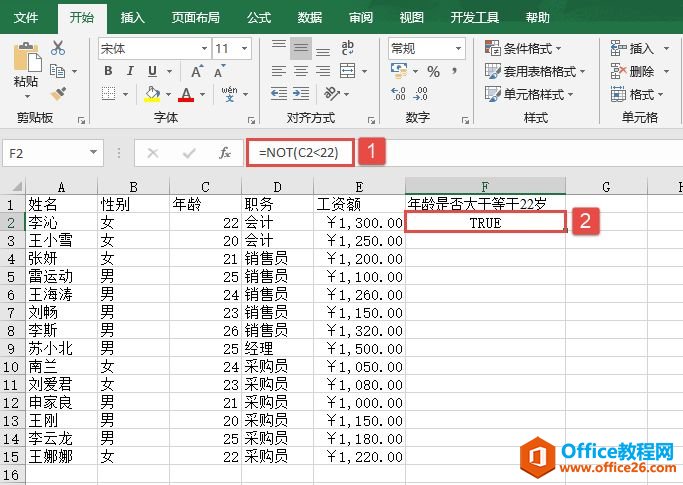选中C2单元格,在编辑栏输入公式:=IF(NOT(LEFT(A2,4)="0011"),"","待检查"),按下回车键,即可从A2单元格中提取前4位字符,判断是否为“0011”,如果是,利用IF函数显示“待检查”,如果不是,利用IF函数显示空值。
选中C2单元格,双击右下角的自动填充柄,即可实现快速判断A列中其他产品名称编号的前4位是否为“0011”。
以上就是excel中not函数的使用实例,在下一篇文章我们将讲述not函数的另外一种常见用法。
Excel中#DIV/0!、计算结果为0的解决方法
在Excel中我们常会遇到两种情况:第一种:Excel单元格计算结果为0时,默认结果会显示0,希望单元格为0时显示为空白;第二种:Excel中#DIV/0!不显示。首先,我们看看excel中提示#DIV/0!是什么意
前一篇文章我们知道了Excel中NOT函数用于对参数值求反。excel中NOT函数的“logical1,logical2,logical3……”参数不能超过30个条件值或表达式,如果要比较的两种数据非常多,例如我们本例的比较两个部门对产品的销售情况,此时可以按如下方法来设置公式。
注意:数组公式是Excel公式在以数组为参数时的一种应用。键入数组公式首先必须选择用来存放结果的单元格区域,在编辑栏输入公式,然后按“Ctrl Shift Enter”组合键锁定数组公式,excel将在公式两边自动加上花括号“{}”,不要自己输入花括号,否则excel认为输入的是一个正文标签。
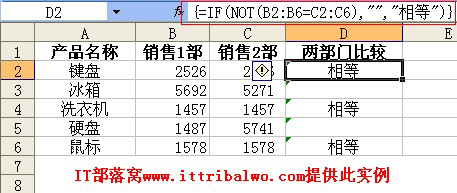
选中D2单元格,在编辑栏输入公式: =IF(NOT(B2:B6=C2:C6),"","相等"),输入完后按下“Ctrl Shift Enter”组合键,excel在公式前后自动添加上{}。
excel or函数用法及实例
Excel中一般用来检验一组数据是否都不满足条件,只要有一个数据满足条件,结果为真。excel中OR函数与AND函数的区别在于,AND函数要求所有函数逻辑值均为真,结果方为真,而OR函数仅需其中